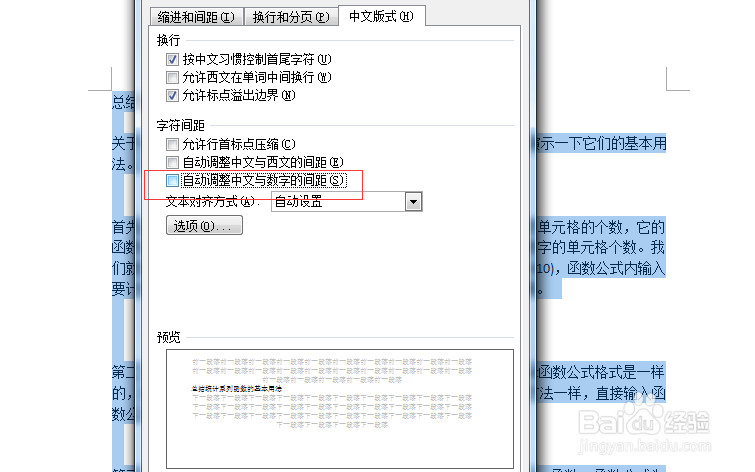1、首先打开一个文档,如下图所示,我们在word文档内输入中文字符和英文字符,这个时候就会发现word文档会自动调整两者之间的间距。
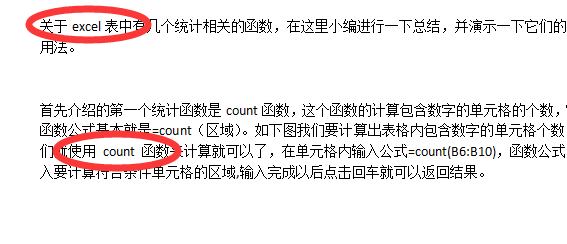
2、接下来我们把整个文档进行全选,直接按快捷键ctrl+A就可以,然后鼠标右击找到段落,或者是在段落选项卡下点击右下角的那个小标志。
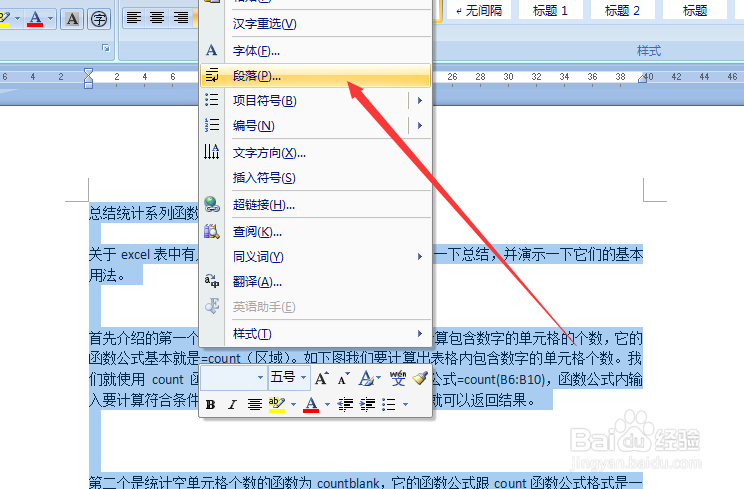
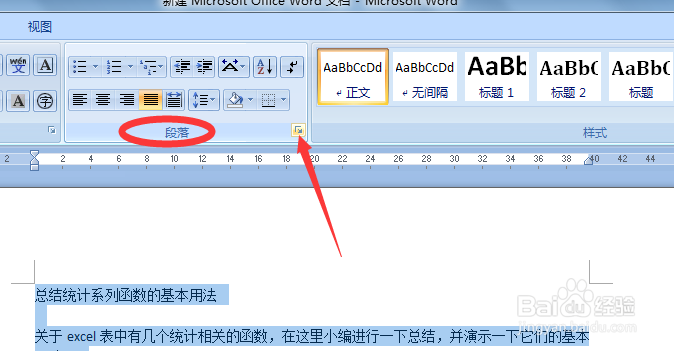
3、在蹦出来的段落设置对话框中,可以看到有一个中文版式,一般都在最后,如下图所示。
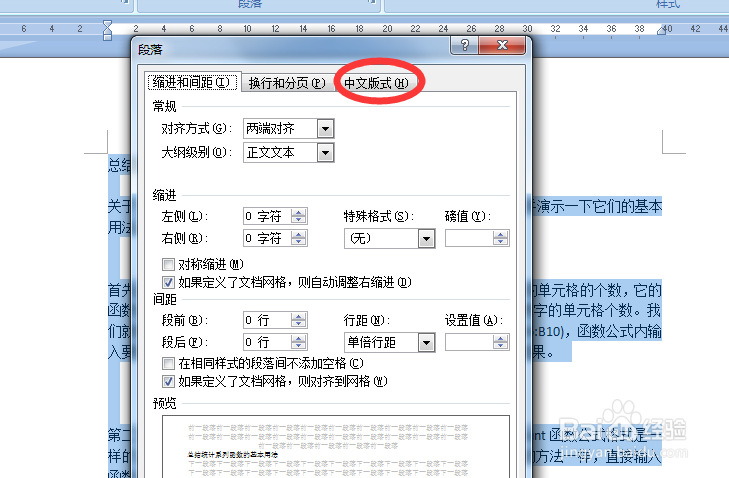
4、在中文版式下我们可以看到有一个关于字符间距的相关设置,其中就有一项是自动调整中文和西文的间距。
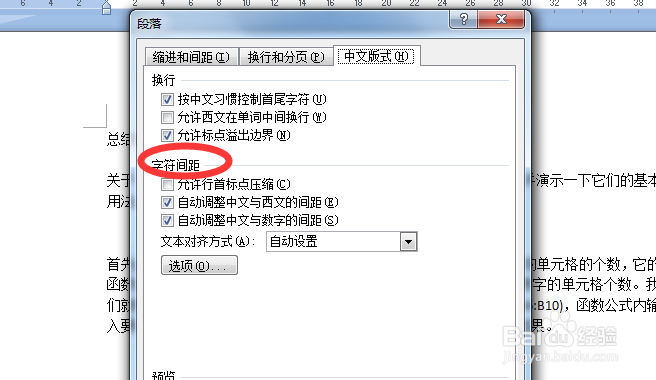
5、如果我们想要取消word文档自动调整中英文字符间距的功能的话,就直接把前面的勾选取消掉就可以了。接下来再返回到word文档就可以看到中间的间隔就没有了。
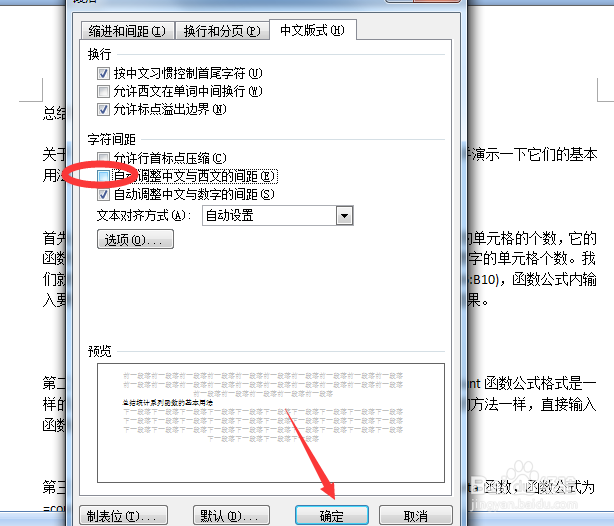
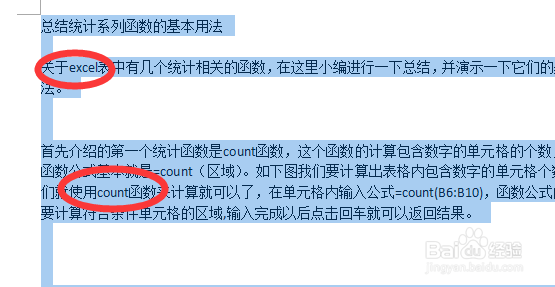
6、同时在说一下中文和数字自动调整间隔也是可以取消的,方法跟上面中英文间隔取消是一样的,也是在段落对话框里找到中文版式字符间隔那里。